
Currency Converter Plus
El mejor y más preciso conversor de divisas en la App Store de Shopify
5.0
(195)
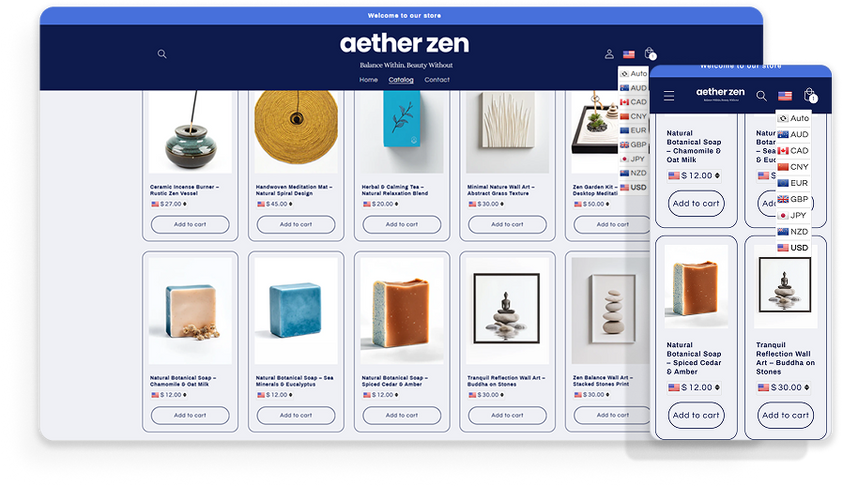
Muestre precios en monedas locales con el mejor conversor de divisas para atraer a más clientes y aumentar las ventas en todo el mundo
Desde $9,99/mesDescubra

Currency Converter Plus
FAQ
Usted pregunta, nosotros respondemos
¿La divisa cambia automáticamente según la conexión IP en la app Currency Converter Plus?
¿Qué es la nota del carrito en Currency Converter Plus?
¿Qué tipos de divisas ofrece Currency Converter Plus?
¿Cómo mostrar los precios de su tienda en una moneda específica en Currency Converter Plus (compatibilidad con Google Shopping)?
¿Puedo tener configuraciones diferentes para vista móvil y de escritorio en Currency Converter Plus?
¿Se convierten los precios en la página de pago en Currency Converter Plus?
¿Currency Converter Plus es compatible con Shopify Markets?
¿Cuál es la posición correcta del símbolo de la moneda?
¿Cómo elimino los decimales de mis precios?
¿Puedo cambiar la moneda predeterminada que se muestra en mi tienda?
¿Puedo elegir el formato de precio en Shopify Markets?
Número de decimales
¿Por qué Currency Converter Plus convierte todos los números y no solo los precios?
¿Por qué Currency Converter Plus convierte precios dentro de pop-ups e iframes?
¿Se convierten los precios en las páginas de "Gracias" y "Estado del pedido"?
¿Puedo modificar manualmente los tipos de cambio?
¿Cómo evitar la conversión de un precio específico?
Ver más
Ver menos















